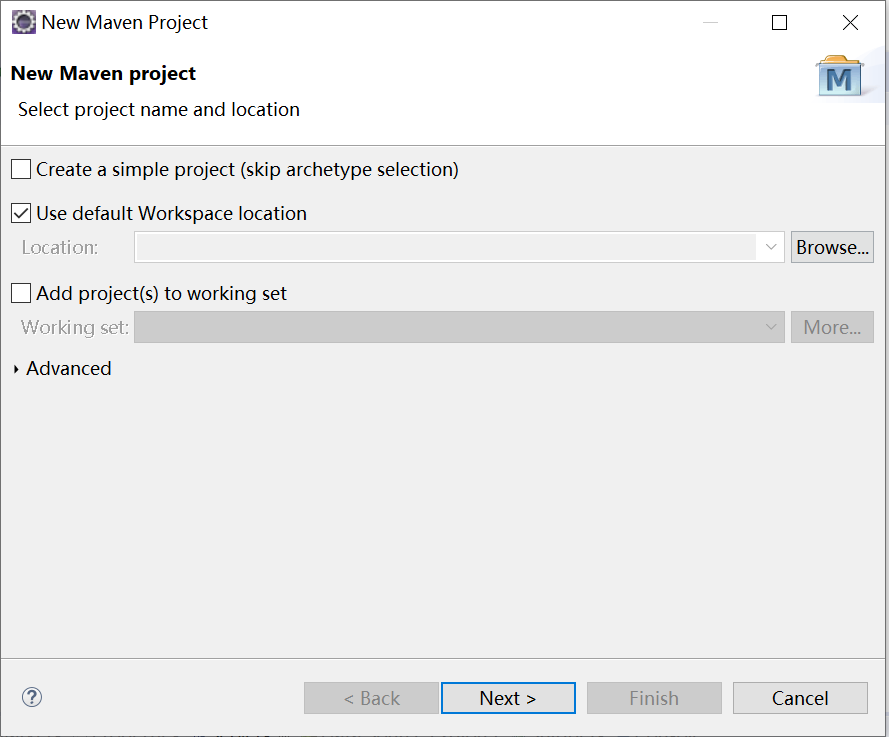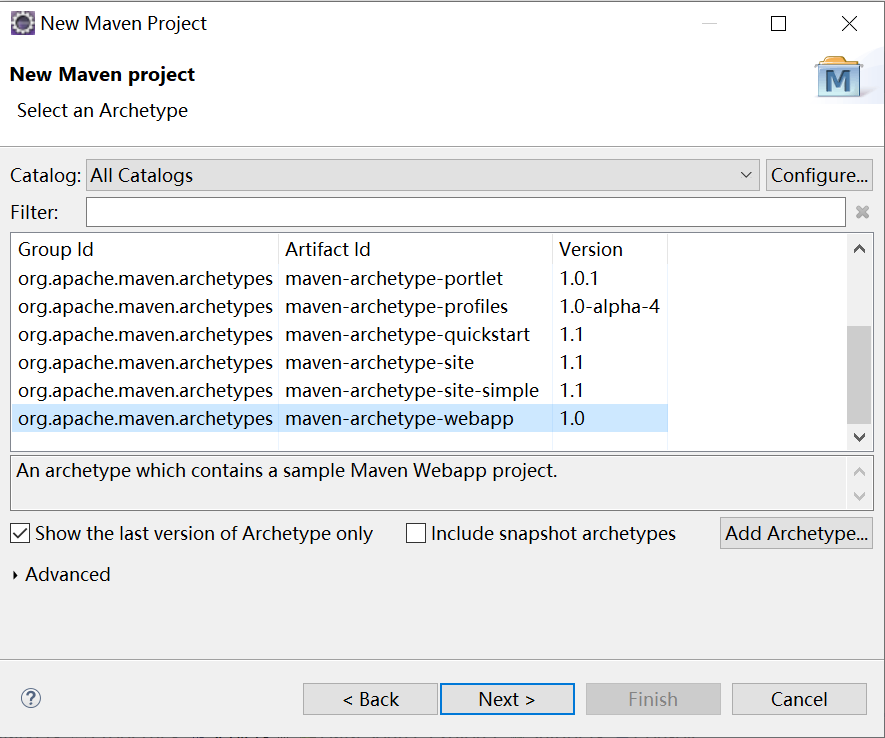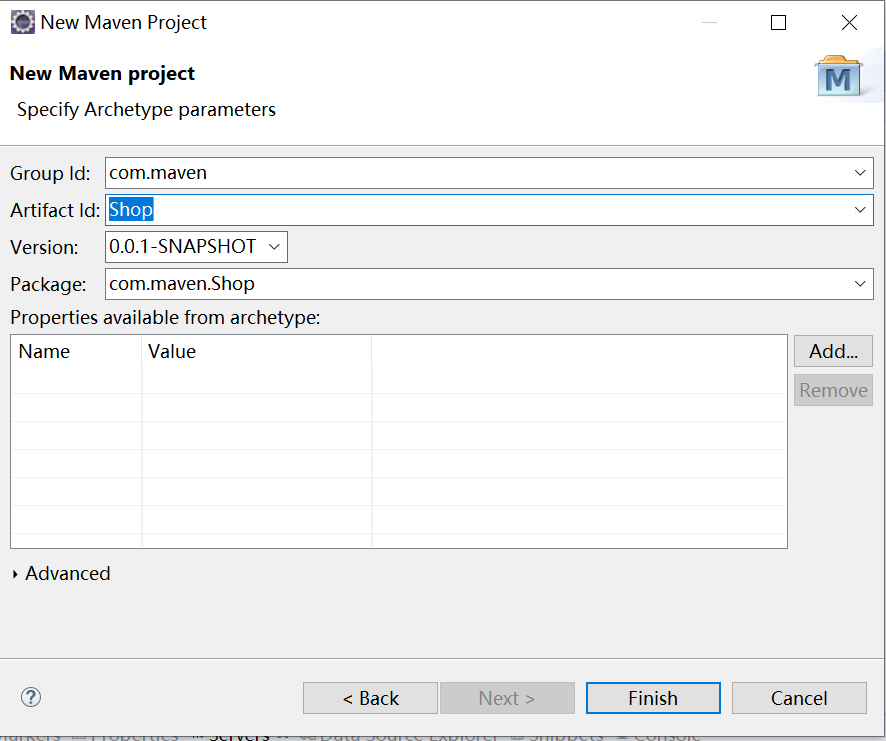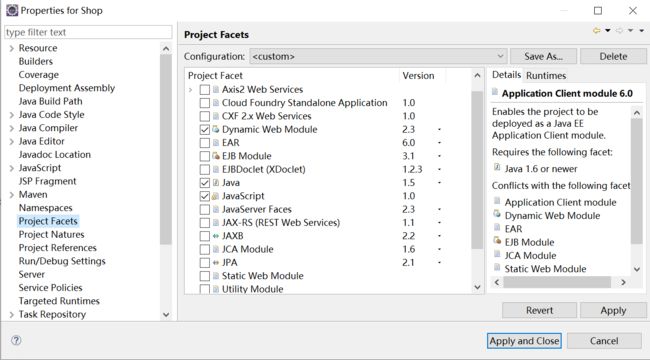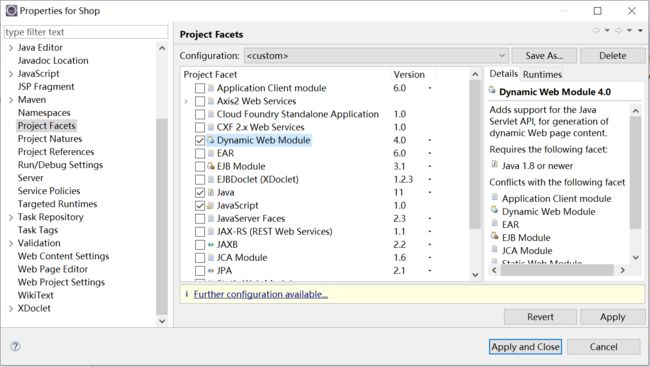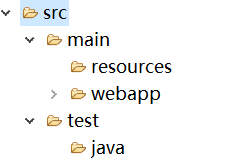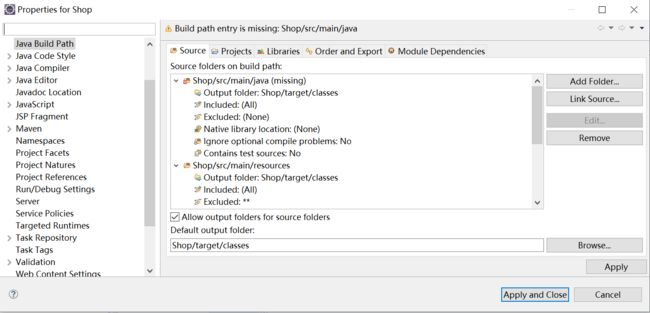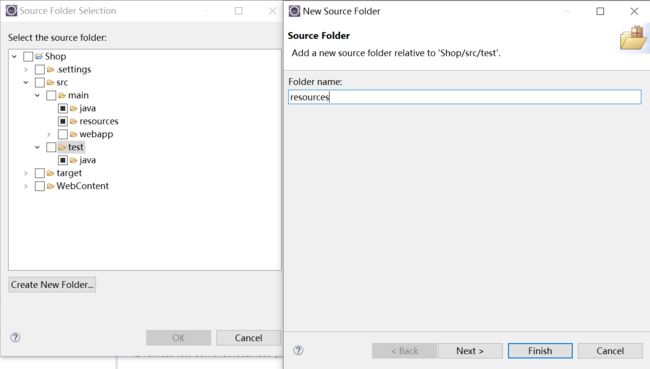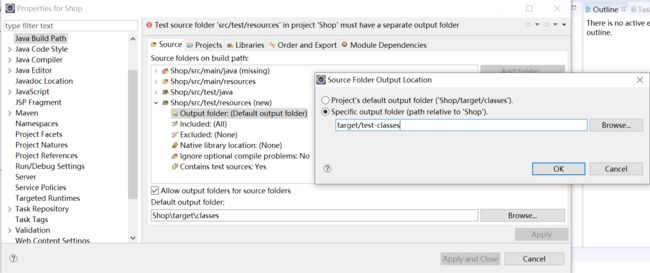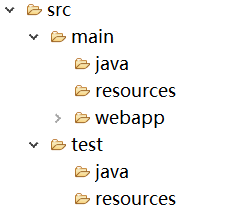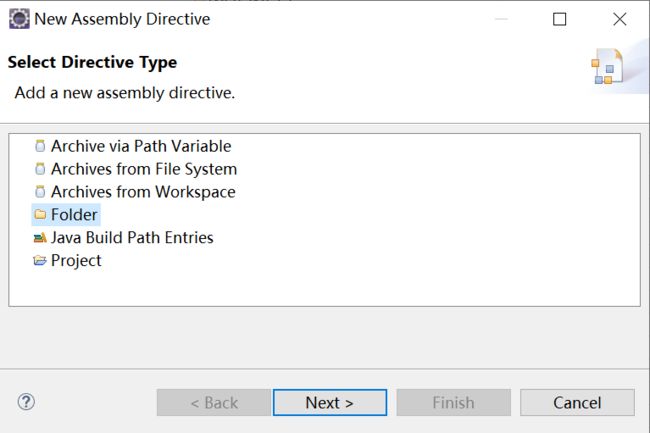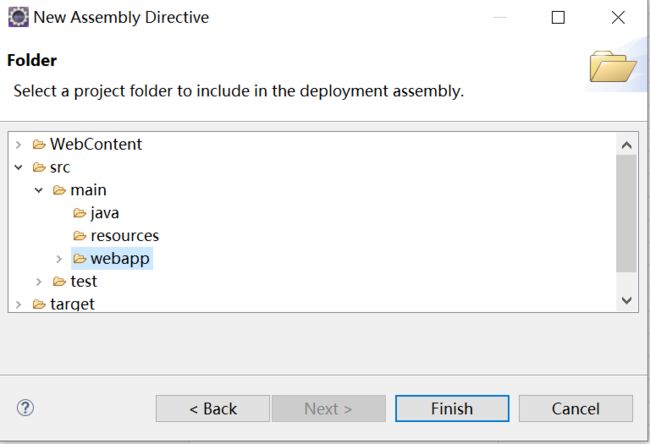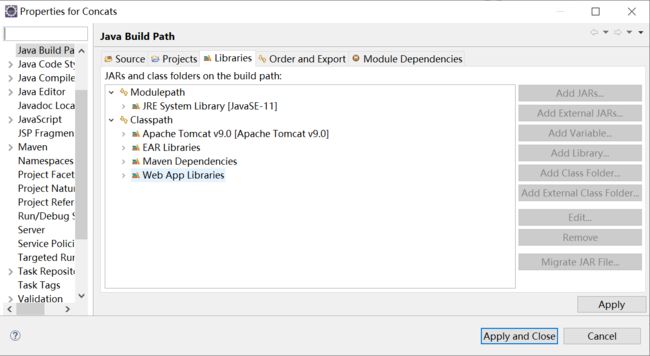本人也是新手小白,在创建 Maven 项目的时候几乎踩完了所有的坑。特此总结如下:
1、咱先选中 File -> New -> Maven Project
2、然后如下图
在这里说明一下 Group Id 一般为域名倒过来,Aritifact Id 是你的项目名。
3、点击完 Finish 后会出现项目结构来,我们右键项目名后点击 Properties,如下图:
此时,我们取消 Dynamic Web Module 选项并将 Java 也就是 JDK 版本 调到 11,因为此时 JDK 11 是最新最稳定版。
点击 Apply 后,再勾选 Dynamic Web Module 并将其版本跳到 4.0,此时 4.0 是最新版。结果如下图所示:
咱先别急着 Apply,点击下面的 Further ... 链接后:勾选 Generate web.xml,再点击 OK。然后就看以 Apply and Close 了。
4、事情还没完,此时我们的目录结构还没弄好:
需要给 main 里添加 java 目录,以及 test 里添加 resources 目录。
我们仍然右键项目名,此时点击 Build Path -> Configure Build Path... 后如下图
此处我们点击 Add Folder...,然后再如下图所示:
之后点击 Next -> Finish,再点击 OK。
5、我们双击 Contains test sources:NO 使其变为 Yes,再双击 Output folder,如图所示,再点击 OK,然后 Apply and Close。
6、项目结构图就变成如下所示了:
7、最后:如果我们想把根目录设置为 webapp 的话,仍然是右键项目名,点击 Propertites。如图所示:
我们选择这个 /WebContent,然后点击 Remove,再点击 Add
选中 Folder 后点击 Next,然后如图所示:选中 webapp 后 Finish,再 Apply and Close。
8、我们再添加 Tomcat 库到 Libraries 里面,步骤为:选中 Classpath,点击 Add Library,选中 Server Runtime。
再点击 Tomcat 后 Finish。Libraries 图如下:
9、此时 webapp/WEB-INF/web.xml 仍然是 2.3 版本的,我们把 WebContent/WEB-INF/ 下的 web.xml
内容复制到 webapp 目录下的 web.xml 中去。
10、最后把项目添加到 Tomcat 中运行: